-
图文阐明 win7系统电脑打开网页一直弹出宽带连接窗口的问题
- 发布日期:2021-02-08 01:00:07 作者:bag198技术 来 源:http://www.bag198.com
win7系统电脑打开网页一直弹出宽带连接窗口的问题司空见惯;不少人觉得win7系统电脑打开网页一直弹出宽带连接窗口其实并不严重,但是如何解决 win7系统电脑打开网页一直弹出宽带连接窗口的时候,会发蒙,不知道怎么办。 别担心,教你两招,轻松搞定。 1.首先,咱们需要重新打开常使用的浏览器,然后在窗口中找到工具-Internet选项。 2.之后便会如下图中所示,弹出Internet属性窗口,咱们将界面切换到连接这一栏中,然后在下面的窗口中找到“从不进行拨号连接”并单击选中就可以了。如果没太懂,请看下面win7系统电脑打开网页一直弹出宽带连接窗口的解决方法的更多介绍。
1.首先,咱们需要重新打开常使用的浏览器,然后在窗口中找到工具-Internet选项。
2.之后便会如下图中所示,弹出Internet属性窗口,咱们将界面切换到连接这一栏中,然后在下面的窗口中找到“从不进行拨号连接”并单击选中。这里咱们需要解释一下,之前常常出现在打开浏览器时弹出宽带连接的窗口,正是因为这里的设置出现了问题,一般来说,默认的是第二个,也就是“不论网络连接是否存在都进行拨号”,咱们将设置切换之后,这里的问题也就解决了。
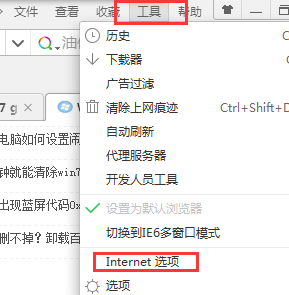
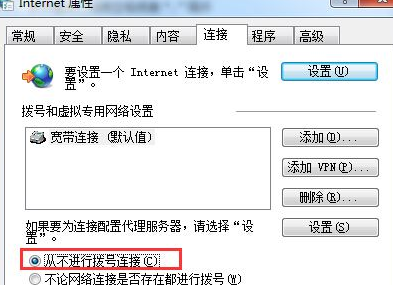
到这里本文关于win7系统电脑打开网页一直弹出宽带连接窗口的解决方法就结束了,有碰到一样情况的用户们可以采取上面的方法来处理,希望帮助到大家。
 萝卜家园 Ghost Win7 64位纯净版系统下载 v2019.10
萝卜家园 Ghost Win7 64位纯净版系统下载 v2019.10 番茄花园 Ghost Win7 32位纯净版 v2019.07
番茄花园 Ghost Win7 32位纯净版 v2019.07